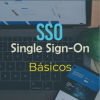En el capítulo 3 - Subida masiva de archivos multimedia de este curso, aprendimos cómo realizar cargas masivas de archivos multimedia, que facilitarán una parte importante de las tareas relacionadas con el mantenimiento de nuestro repositorio.
Llegados a este punto, uno de los problemas que hemos detectado, es la necesidad de un sistema funcional que nos permita la categorización y clasificación de todos nuestros contenidos.
Por suerte para nosotros, Drupal incluye las taxonomías o vocabularios, que nos otorga la posibilidad de añadir tantos vocabularios como nos hagan falta y una vez aplicados a nuestros contenidos, generar toda clase de secciones adicionales, como la página de categorías o un menú de navegación, entre otros.
El primer paso será añadir una nueva taxonomía o vocabulario con el nombre Categorías. Para ello, accederemos desde el menú principal a Estructura / Taxonomías y, una vez dentro, daremos clic en el botón Añadir taxonomía.
Si no has trabajado anteriormente con las taxonomías de Drupal y quieres conocer un poco más sobre ella, te dejo el enlace donde encontrarás la documentación y el video explicativo que publiqué en mi página https://drupaladicto.com/curso/drupal-8-paso-paso/drupal-8-taxonomias-filtros-en-vistas-menus-y-css.
Al añadir nuestro primer vocabulario, encontraremos varias opciones adicionales, dependiendo del tipo de instalación con el que estamos trabajando.
En este caso, si tu instalación es multi-idioma, podrás agregar esta posibilidad a tus términos o taxonomías.
Nosotros añadiremos una pequeña descripción y dejaremos el resto como está, luego daremos clic en guardar para verificar el resultado.
La taxonomía funciona como un listado de palabras, también conocidas como términos, que serán cada una de las categorías que añadiremos a continuación y que se guardarán dentro del vocabulario que hemos creado.
Por esta razón, al momento de guardar nuestra taxonomía, en la siguiente pantalla nos aparece la opción de añadir un nuevo término a nuestro vocabulario.
Al igual que hicimos con el vocabulario, añadiremos los términos correspondientes con nuestro repositorio y dejaremos el resto de configuraciones predeterminadas por ahora.
Ahora que hemos añadido todas nuestras categorías, podemos comprobar que la url que se ha generado para cada una de ellas no es amigable, lo que dificulta las tareas relacionadas con el posicionamiento SEO, así que tendremos que solucionarlo.
El módulo contribuido Pathauto, permite la creación de patrones y generación automática de nuevas urls, así que visitaremos su página oficial, lo activaremos y realizaremos los ajustes necesarios.
Si no conoces el módulo Pathauto, te invito a visitar la documentación con video que publiqué en mi página https://drupaladicto.com/curso/pathauto.
Recuerda que el método recomendado para descargar módulos contribuidos a partir de Drupal 8 es mediante el uso de Composer y que, una vez descargados en el proyecto, podremos activarlos desde la misma consola, utilizando el comando drush en o desde la interfaz de usuario accediendo al listado de módulos.
En nuestro caso, hemos optado por realizar la activación del módulo desde la interfaz de usuario, para lo que hemos accedido, desde el menú principal hasta ampliar y luego de encontrar el nombre del módulo, hemos dado clic en el botón de la parte inferior de la página que ejecuta el proceso.
Entre las ventajas que ofrece el uso de Composer, está el hecho de que junto al módulo se descargan las dependencias al mismo tiempo, por lo que la activación es bastante rápida.
Una vez activado el módulo, veremos nuevas opciones con las que podremos configurar los patrones de las urls automáticas que buscamos para nuestras categorías, así que daremos clic en Búsqueda y metadatos / Alias de URL.
Dentro de la pantalla de configuración para el nuevo patrón, el primer paso será elegir en qué vamos a implementarlo; las opciones que se muestran dependen de lo que tengamos instalado en nuestro proyecto.
En esta ocasión, seleccionaremos las taxonomías, pero también podremos hacer lo mismo con cualquier tiempo de contenido.
Una vez seleccionado el tipo de contenido o taxonomías en el que aplicaremos el patrón, veremos el resto de opciones que incluye el campo con los Tokens o variables de Drupal, que sustituirá los valores correspondientes, así como el resto de contenidos del mismo tipo, para que tengamos la oportunidad de aplicar el mismo patrón a todos ellos al mismo tiempo.
En este caso el token que hemos elegido transformará las urls generadas automáticamente, sustituyendo
|
|
En la parte inferior de la misma pantalla, añadiremos una descripción que veremos posteriormente en el listado, evitando que tengamos que abrir cada patrón.
Para finalizar daremos clic al botón guardar.
Para asegurarnos de que el nuevo patrón que hemos definido se aplique correctamente a todas las taxonomías que hemos añadido hasta este momento, nos moveremos a la pestaña de Generar en masa y marcaremos los valores necesarios para borrar y reconstruir todas las urls relacionadas.
Terminado el proceso de regenerar las urls, si volvemos a visitar cualquiera de las categorías, esta vez descubriremos el cambio en el navegador, correspondiente con las variables o tokens, que añadimos previamente.